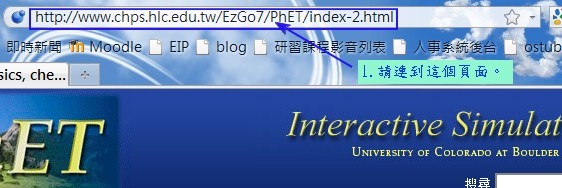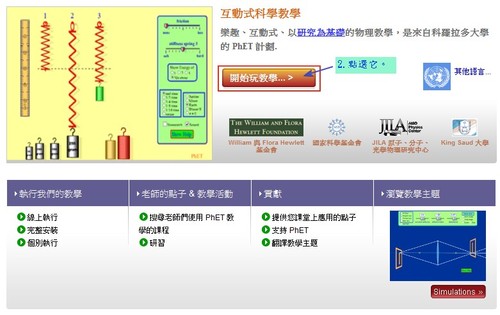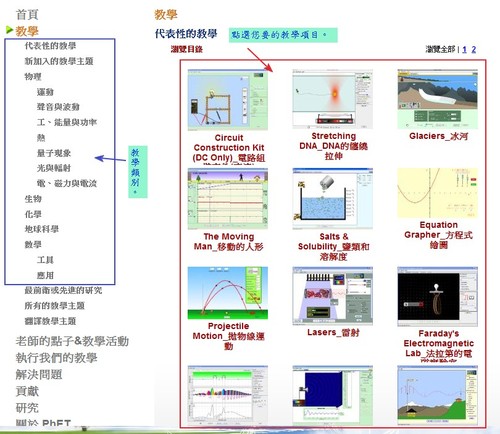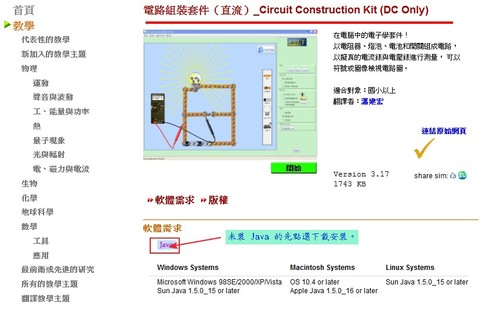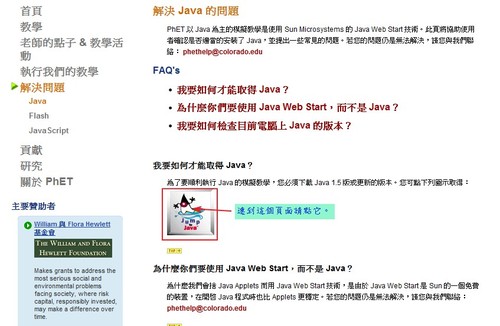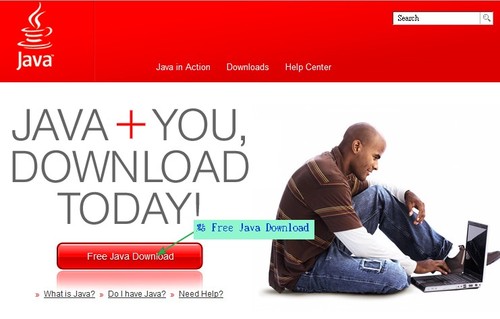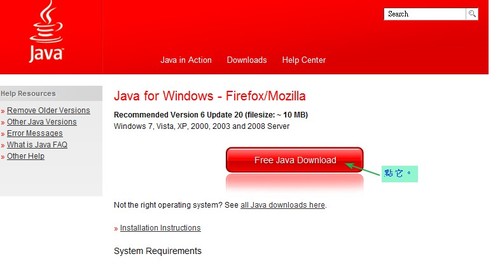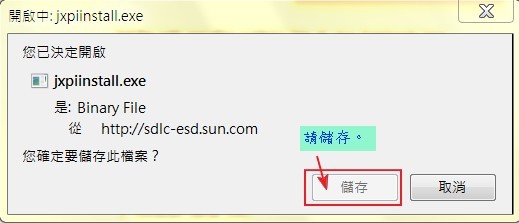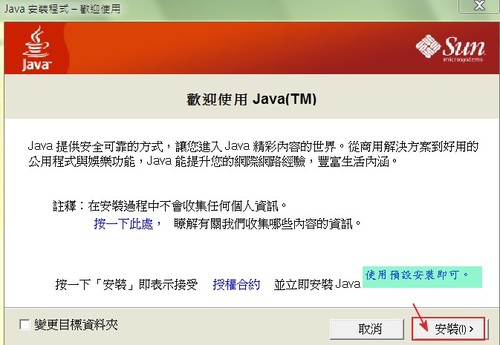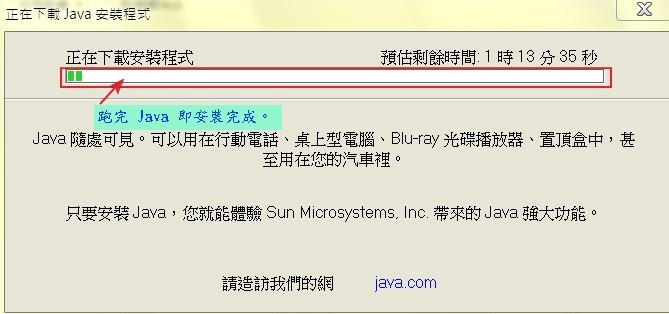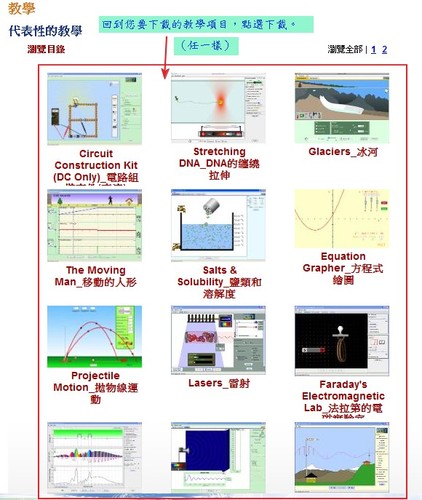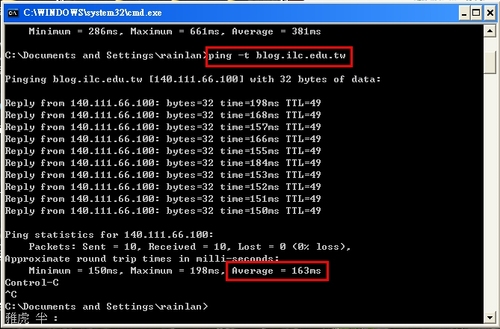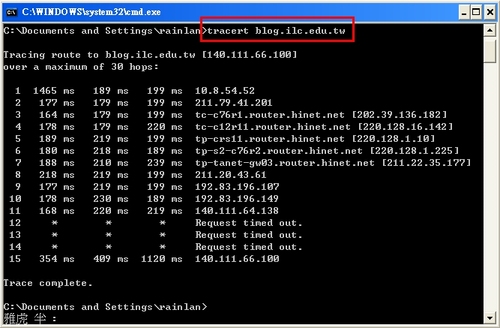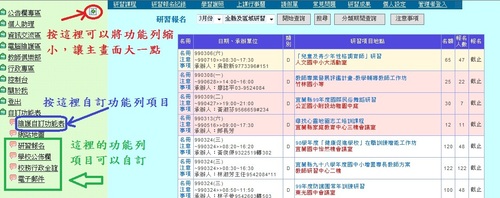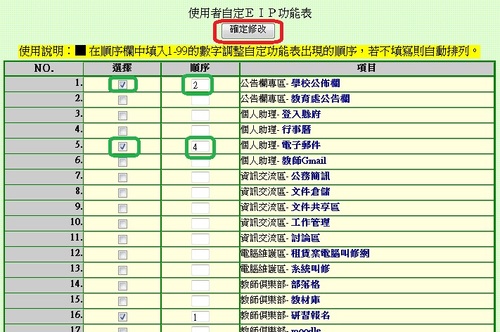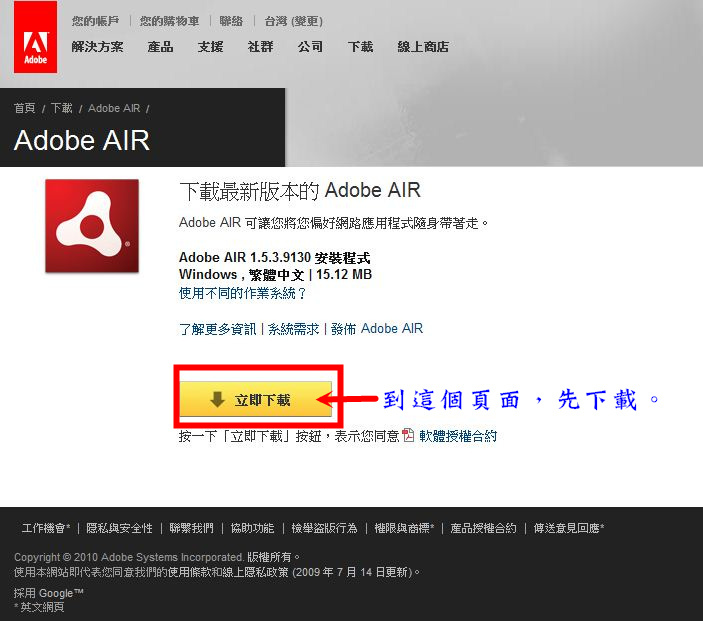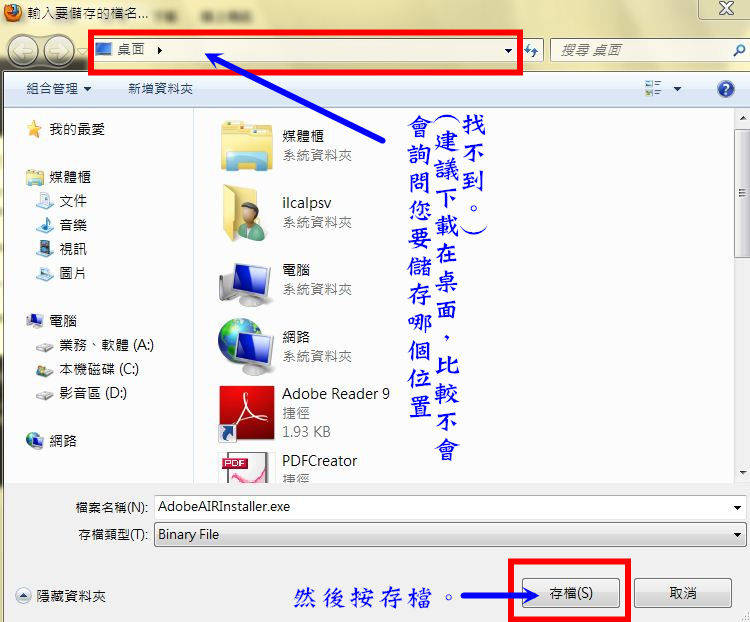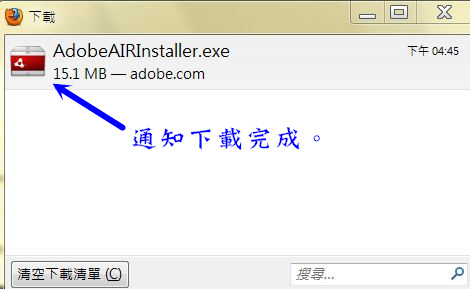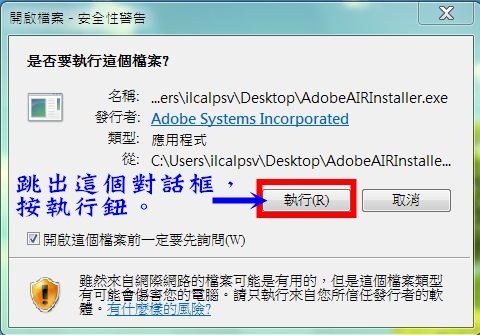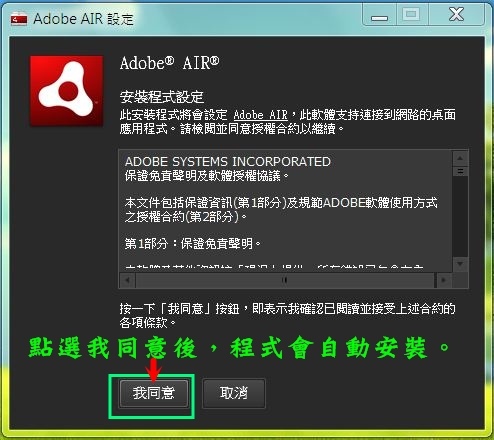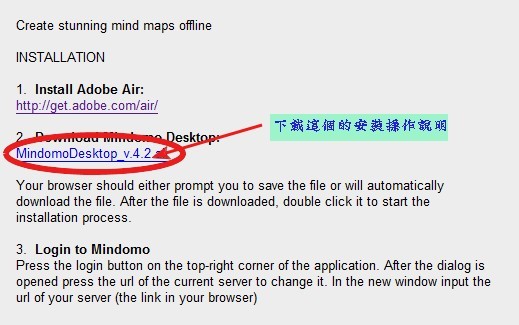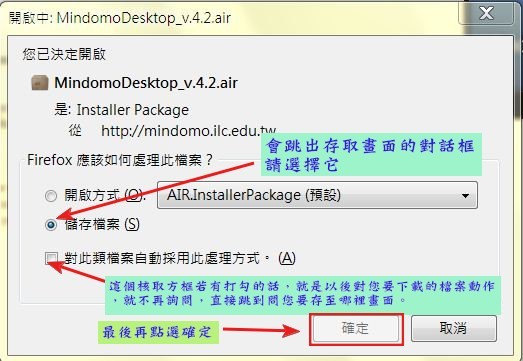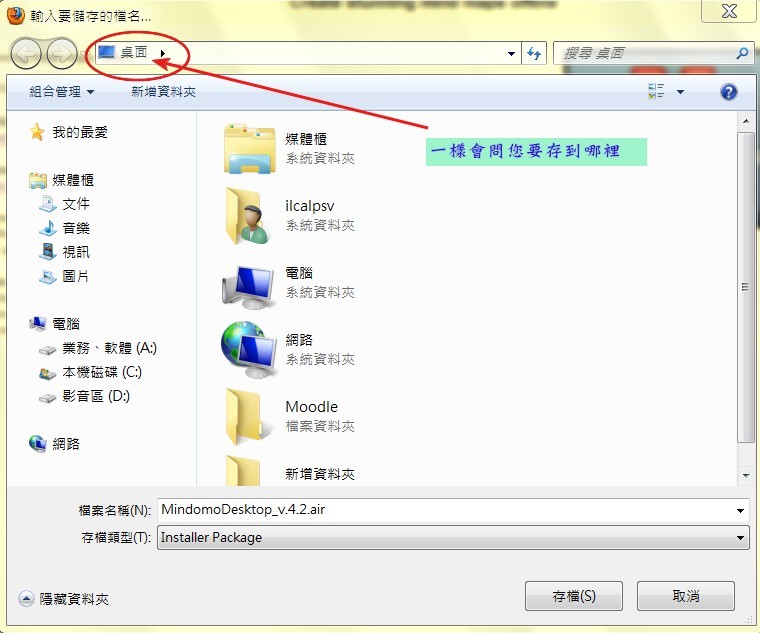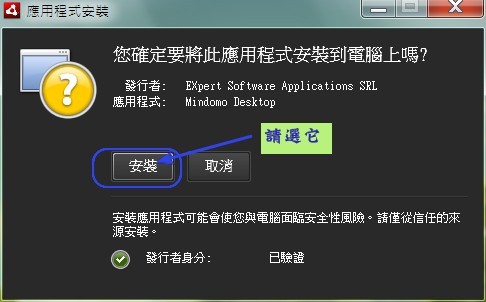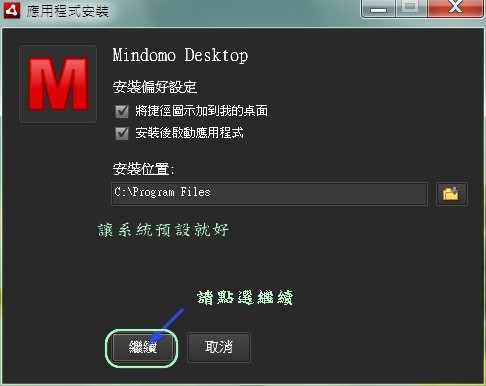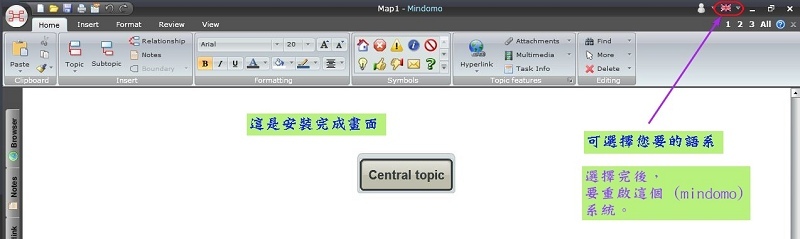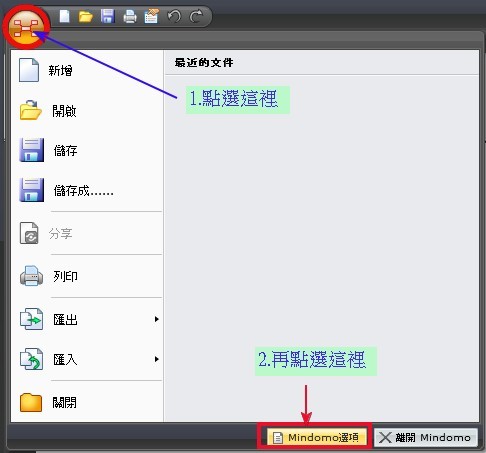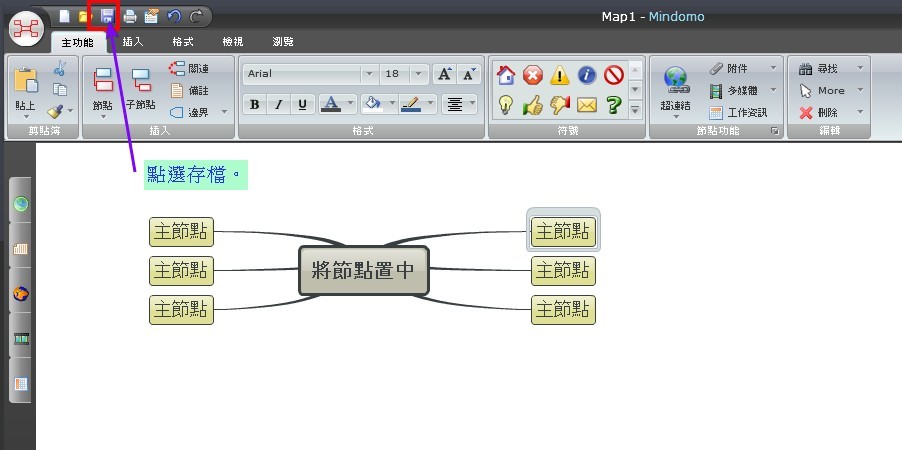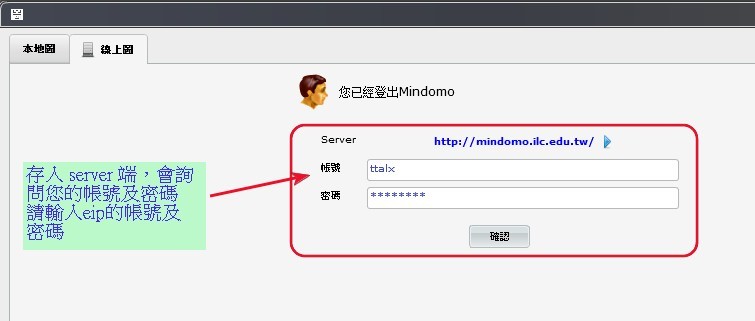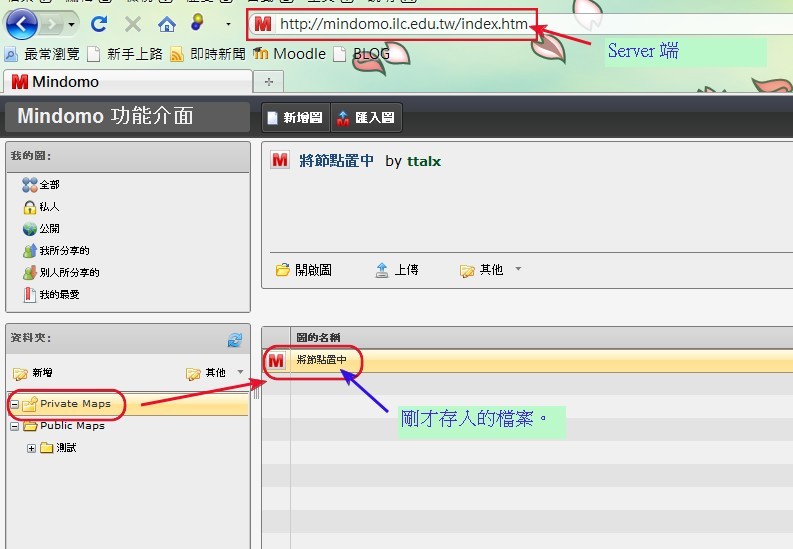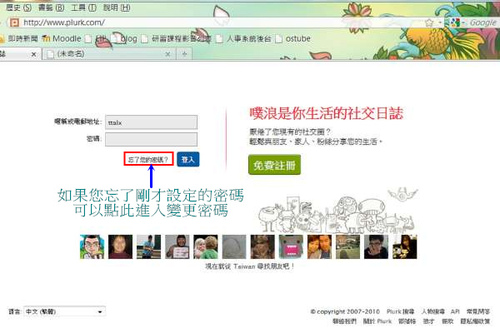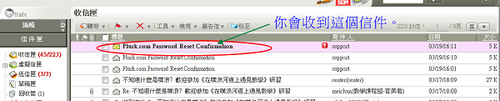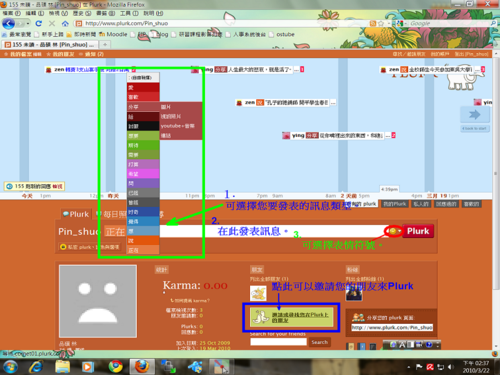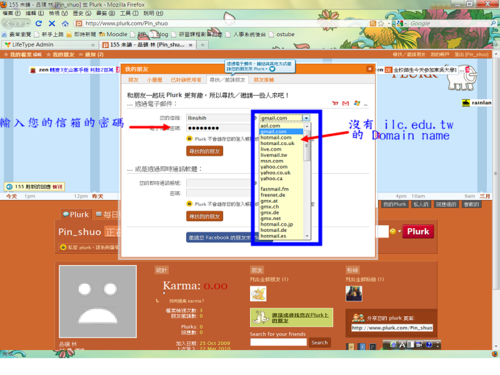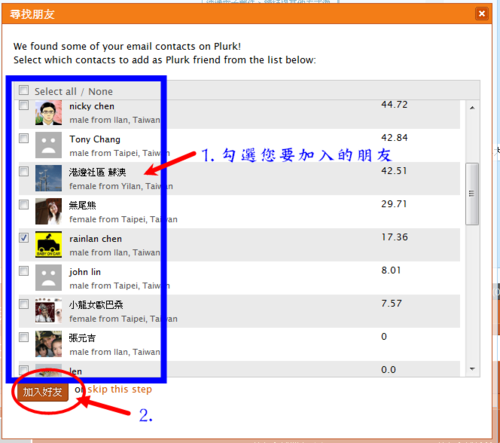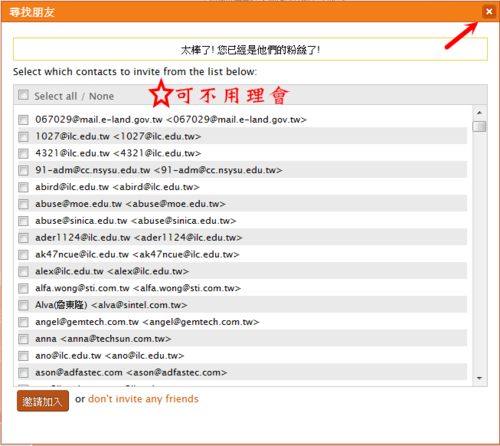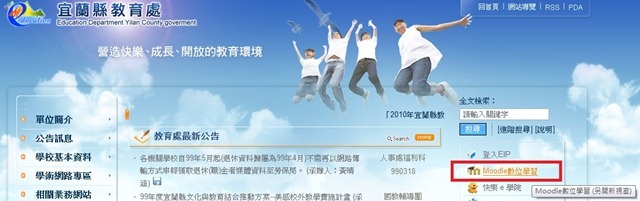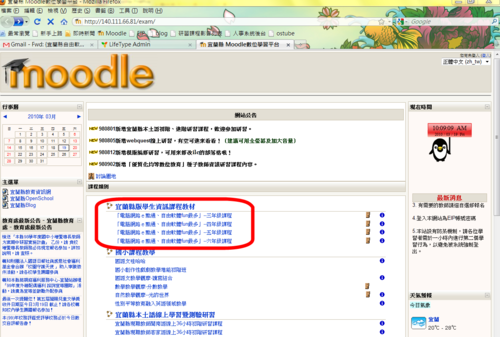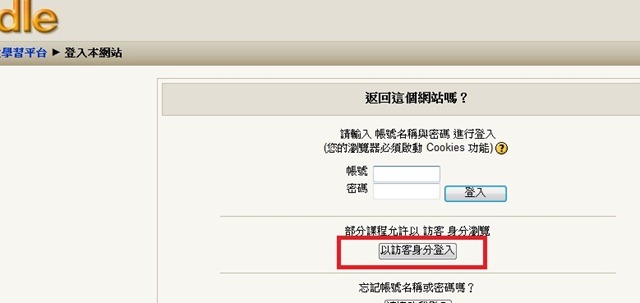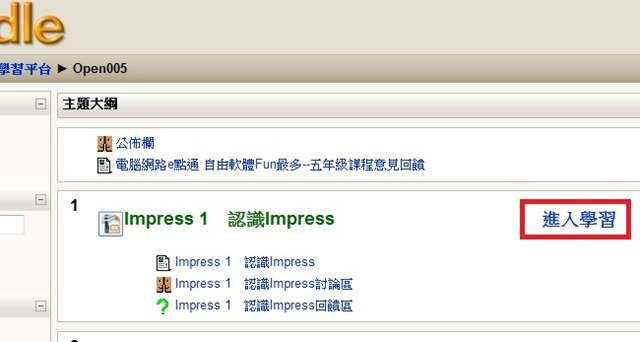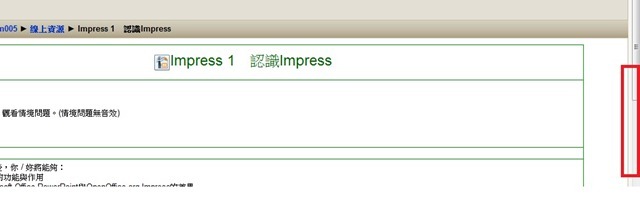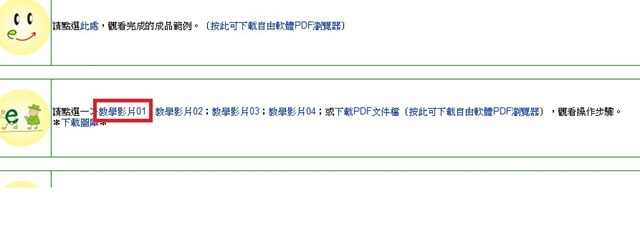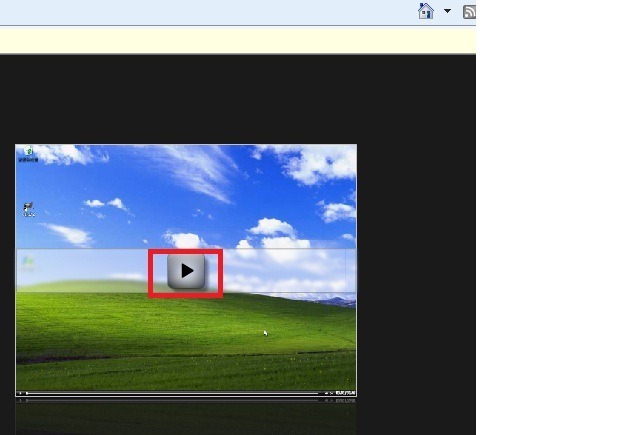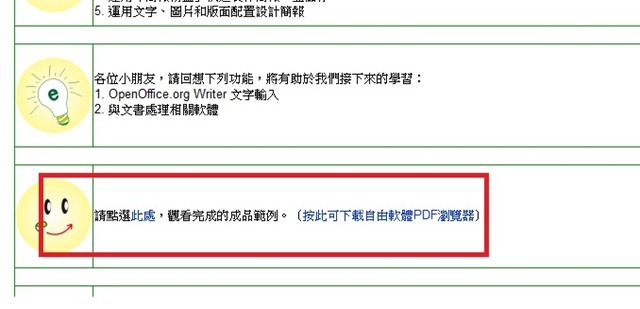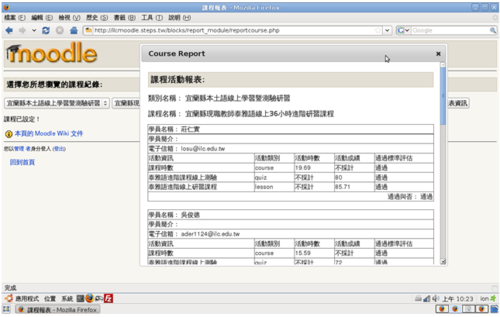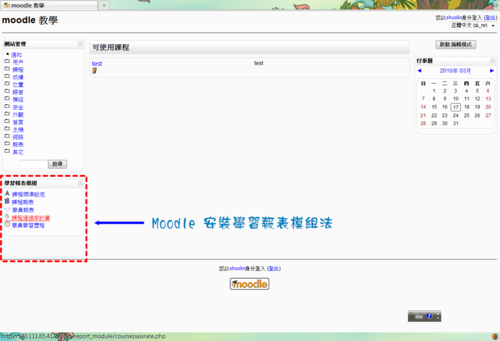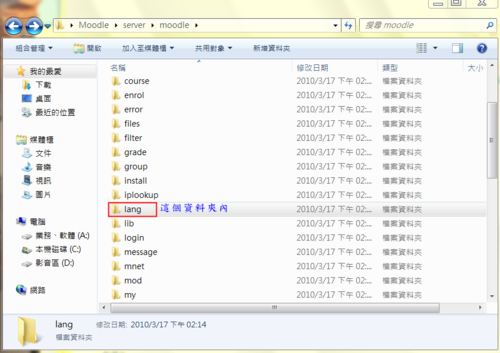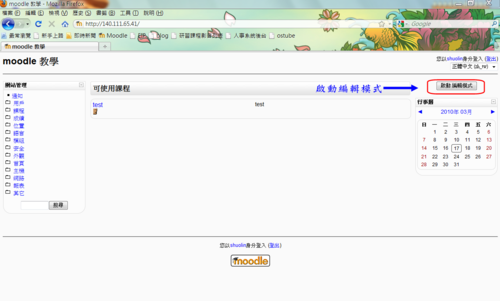99年宜蘭縣教育資訊電子報徵稿計畫
壹、依據:
一、教育部資訊教育白皮書
二、宜蘭縣資訊教育白皮書
三、宜蘭縣99年度資訊教育細部計畫
四、本縣99年度校園自由軟體教學應用及資訊科技應用於教學子計畫
貳、目的:
一、推廣教師應用資訊科技融入教學之創新作法,精進教學能力,提升資訊素養。
二、激勵教師發展資訊創新模式,分享教學教材,強化教學效能。
三、推廣自由軟體之教學應用,加強校園智慧財產權宣導。
參、執行策略:
一、鼓勵教師進行研究,解決教學現場問題,期能增進教師教學專業知能,提升學生學習成就。
二、鼓勵教師充分應用資訊科技,發展資訊應用教學的多元模式,或推薦適合融入教學之資訊科技使用技巧,將這些寶貴經驗紀錄下來,撰寫成文章推廣至全縣。
三、結合教網中心教學部落格系統,將優秀文章以部落格文章及電子報的方式,發送給全縣教師,增進創新教學的推廣效益。
肆、徵稿說明:
一、徵稿時程:
以每月第一週之週三為發刊日期,原則上採月刊形式,若稿件來源充足,將不定期發行特刊。發刊的前一週週三下午5:00為投稿截止時間。請至教網中心部落格(http://blog.ilc.edu.tw/blog/blog/4950)投稿系統,以EIP帳號登入進行投稿。若有問題,請逕洽承辦人教網中心研發組林仕強03-9369968#331
二、徵稿方式:
採徵求及邀稿兩種方式,每月預定共收十件,說明如下:
1.徵求方式:開放全縣中小學老師皆可參與,徵稿取向有以下分類:
(1)數位工具與新知相關文章:如資訊工具軟、硬體介紹、教學資源網站介紹、web2.0網站介紹、新的資訊教育思潮概念介紹、資訊教育類相關書籍介紹及心得分享。
(2)資訊融入教學相關文章:有關資訊融入教學之理論、案例、典範報導、課堂小故事、省思與心得等。
(3)自由軟體推廣與心得相關文章:有關自由軟體之軟體介紹、操作教學;自由軟體之文化、理念、省思及自由軟體活動報導。
2.邀稿方式:由教網中心視欲推廣之業務項目,邀請適當之學者、專家、教師撰寫文稿。
三、文稿格式:
稿件如以文字為主,字數請以1000~1500字為限,若需以圖片輔助說明之文章,每篇以500字(含以上)加上圖片5幅或教學影片3分鐘(含以上)為原則。
四、計酬方式:
投稿文章如經採用,以每篇文章500元(新台幣)計算。
五、審稿原則:
1..本報編輯室成員由教網中心聘請資訊專長老師組成。
2..編輯室對於來稿有刪改權。
3..編輯室將視來稿內容,審查是否符合徵稿需求,如經採用將於電子報發刊日刊出並置放於教網中心部落格。若因品質未達要求、主旨不合徵稿取向或當期有多篇稿件內容相似等原因未予採用,將以E- mail回覆未刊登或緩刊登之緣由。
五、其他注意事項:
1.文章請勿一稿多投。
2.投稿時請註明服務單位及姓名。
3..投稿至本電子報的內容,均視同同意以Creative Commons(創用CC)之「標示姓名、非商業性、不可改作」授權,免費供大眾自由散佈。
4.投稿文責由投稿者自負,作品若涉及抄襲,主辦單位將刪除其文章,並收回稿費及通知服務學校。